Asus X540S-XX174T
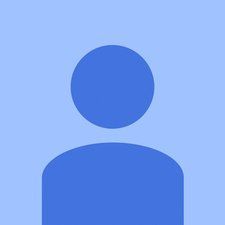
担当者:1
投稿日:2017年1月28日
こんにちは、
だから基本的に私は昨日の夕方にラップトップがクラッシュしたときにYTビデオを見ているのを見ています。画面が音とともにフリーズし、オフにできませんでした。シャットダウン手順に入る前に、約10分間座っていました。再び正常に起動したので、シャットダウンして今日までそのままにしておきましたが、電源を入れると、Windows 10のブルースクリーンまで表示され、黒く点滅し始め、パスワード画面まで表示されません。 BOISに入ることができますが、それ以外のことはできません。昨夜電源を入れ直したとき、パフォーマンスログを簡単に確認しました。それはある種のハードウェア障害について言及していました、そして多分画面でそうする何かについて言及しました、しかし私がまだそれを見ることができると思ったのでそれについてあまり注意を払いませんでした。呼び出す前のアイデア。保証期間はまだ数ヶ月です。
どうもありがとう、
ジェイミー
こんにちは、
外部モニターを接続してみましたか?
「セーフモード」で起動して、正常に起動するかどうかを確認しましたか?
また、問題が発生した場合に役立つメッセージがあるので、メッセージを読むのが賢明かもしれません。
これが発生している間に実行されているプログラムは、バックグラウンドまたはタスクバーのどこにありますか?オーバークロックはありますか?
itunesはこのiPhoneに接続できませんでした。不明なエラーが発生しました(0xe8000015)
こんにちは、回答ありがとうございます。
投稿する前によく検索しましたが、私の問題に似たものは見つかりませんでした。
BIOSのみのセーフモードに入ることができませんが、外部モニターを接続しようとします。画面は、Windows画面に到達してから、黒と青の画面の間で前後に点滅するまで問題ありません。時計のある画像がその間に短時間表示されることがあります。 Internet Explorer以外で実行されている他のプログラムは、クラッシュしたときに1080pでYTビデオを視聴していました。
こんにちは、
BIOS画面に問題がない場合は、BIOS画面が機能するためのウィンドウがまだロードされておらず、画面が正常に機能しているため、グラフィックドライバの問題のように聞こえます。
リカバリモードに入る1つの方法は、ラップトップを起動し、Windowsの起動を開始したら(起動が少し進行するまで数秒以上待ちます)、電源ボタンをシャットダウンするまで押し続けて強制的にシャットダウンすることです。これを3回続けて実行します。つまり、起動強制シャットダウンを開始します。起動強制シャットダウンを開始します。
3回目の試行で、Windows回復環境メニューが起動するはずです。
プレイステーション3コントローラーがオンにならない
[トラブルシューティング]> [詳細設定]> [Windows起動設定]> [セーフモードを有効にする]を選択します。
こんにちは、
どうもありがとう。動作し、セーフモードに入ることを選択しましたが、画面が空白になりました。再起動する必要がありますか?
1つの答え
 | 担当者:316.1k |
こんにちは、
朗報です!よろしくお願いします
応答が遅れてすみません。タイムゾーンの違いだと思います。私はGMT + 8時間です。
以下は、問題の診断を行う前の予防策にすぎません。
1. 8GBのUSBフラッシュドライブに投資し、Win 10 Recovery USBドライブを作成します(できれば決して使用しないでください)。約1時間かかります。ラップトップから作成します。 [コントロールパネル]> [回復]に移動します。 (コントロールパネルへの迅速な方法は、デスクトップからWinキー+ xキーを同時に押すことです。オプションボックスが表示され、コントロールパネルのリンクが見つかります)。 USBドライブは、Win 10のバージョンが変更された場合にのみ更新する必要があります([設定]> [更新]の[更新履歴]を参照して、インストールされているバージョンを確認してください(現在は1607だと思います)。このUSBはどのWin10PCでも機能します。失くす!
これに関連して、ラップトップのBIOSでの起動順序も変更し、HDDを2番目として起動するときにUSBを1番目のオプションにします。起動がわずかに遅くなりますが、少なくとも、上記の3強制再起動方法の代わりに、リカバリUSBを挿入して起動することができます。または、そのままにしておきますが、USBドライブを使用するには、起動順序の優先順位を変更する必要があることに注意してください。
2.復元ポイントを作成したことは本当に良いことですが(多くは作成しません)、復元ポイントが自動的に作成されることを再確認してください。何らかの理由で、Win10はデフォルトでこれを行わないようになっています。 [コントロールパネル]> [回復]> [復元ポイントの構成]に移動し、C:ドライブがオンになっていることを確認します。
3. HDDは問題ないはずの新しいラップトップであり、おそらくデータが破損していることを考えると。それを証明するためにHDDディスクチェックを行うこともできます(SSDでない限り、気にしないでください)。
4.また、A / Vが良好であれば、ウイルスは問題になりません。とにかくWindowsは毎月それを行いますが、マルウェアをチェックしたいかもしれません。
5.ラップトップが再び最新であることを確認するために、Windowsの更新を手動で確認します。[設定]> [更新]に移動します。
6.イベントビューア(Winキー+ xキーのイベントビューアリンク)に移動し、イベントを確認します 当時またはその直後 問題が始まりました、それを修正するためのあなたの努力のために実際の時間の後に多くがあるかもしれません。
7.あなたが行うすべてのチェックが否定的であることが判明した場合、それはうまくいけば「グリッチ」であり、二度と起こらないでしょうが、少なくともそうであれば、あなたはそれに対してより良い準備ができています。
実行中のプログラム(使用しているブラウザなど)や、関連性のあるその他の情報などを記録している場合は、おそらくそれが世話をするものになるでしょう。
申し訳ありませんが、これ以上お役に立てることはありません。ある意味で、何かが恒久的に失敗した場合は、何が起こっているのか、何が起こっていないのかを診断できますが、あなたの場合のように、それが単に破損したデータである可能性があり、それが証明されていない場合は、残念ながら、実際にできない限り、それはうまくいきますそれを実現させるには、待つ必要があります。
こんにちは、
私の友人に素晴らしいアドバイス。私は今それを使っています、そしてすべてがうまく働いているようです。 AVが最新であることを確認しました。ちなみに、スキャンスケジュールが設定されていなかったので、約5か月間スキャンしていなかったので、問題の一部である可能性があります。完了してHDDチェックを行い、すべてが順調に進んでいます。すべてのWindowsUpdateが存在し、最新です。新しいネガティブなパフォーマンスレポートはありません。私はあなたが言及した他のすべてのチェックを行い、Windowsリカバリドライブを作成します。しかし、今のところ(タッチウッド)はすべてスムーズに実行されているように見えます。
再びあなたの助けに感謝します。私は少しもコンピューターに精通しておらず、技術的な共感もほとんどないので、結果に非常に満足しています。あなたは私の想定されるIT志向の友人よりも多くの助けと関連情報を提供してくれました。
私はあなたにすべての最高の仲間を望みます、
ジェイミー
こんにちは @jamo
ありがとう、そしてあなたにも最高です。
A / Vスキャンスケジュールに関する1つのこと。理論的には、A / Vは常に実行されているため、問題が発生している可能性があることを警告する必要があります。これが機能しない可能性がある唯一の方法は、未知のウイルス(つまりA / V)がコンピューターにインストールされている場合です。 A / Vウイルス定義が更新されて「新しい」ウイルス情報が含まれ、スキャンが開始されるまで、A / Vをすり抜けて検出されず、問題が発生する可能性があります。
A / Vがこれを行うかどうかはわかりませんが、多くのA / Vは、スキャンを開始する前にウイルス定義情報テーブルを更新して、スキャンが「最新」のチェックになるようにします。スキャンを開始したときの動作を確認したい場合がありますが、最初に更新されましたか?それで問題がない場合は、A / Vの自動更新オプションが有効になっていることを確認することも重要です。これにより、スキャンも最新になり、スキャンが最新でない限り、最初に検出されるようになります。それにA / Vを打ちます。 A / Vは常に追いつき、人間の創意工夫(それを言いたいのなら、おそらくろくでなしの方が良い)がそれである。
楽しい!
ワイヤーに熱収縮チューブを使用する方法ジェイミー・ラザフォード











